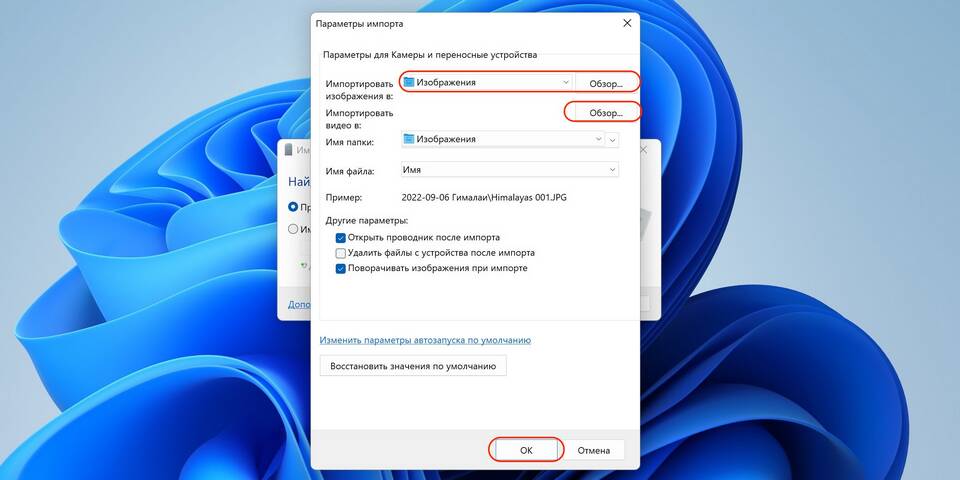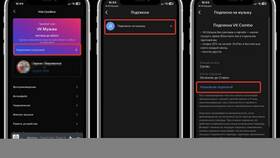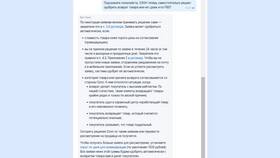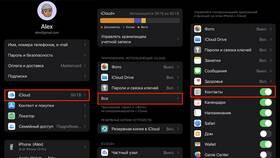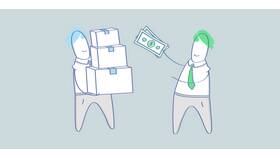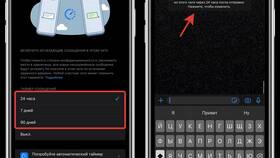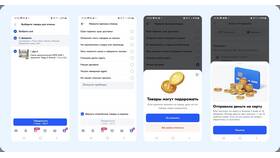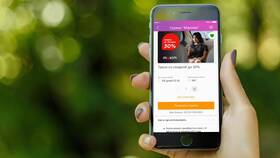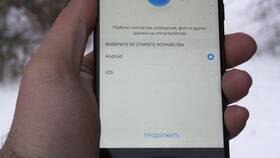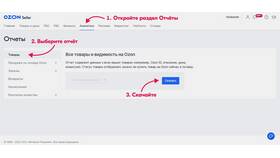Перенос фотографий с iPhone на компьютер или другие устройства можно осуществить различными способами. Рассмотрим наиболее эффективные методы передачи изображений.
Содержание
Основные способы передачи фото
| Метод | Необходимые условия | Преимущества |
| Через кабель | USB-кабель Lightning | Высокая скорость, надежность |
| AirDrop | Устройства Apple, Wi-Fi и Bluetooth | Беспроводная передача |
| Облачные сервисы | Интернет-соединение | Доступ с любого устройства |
Передача через USB-кабель
На Windows
- Подключите iPhone к компьютеру кабелем
- Разблокируйте устройство и подтвердите доверие
- Откройте "Этот компьютер" и выберите iPhone
- Перейдите в папку DCIM
- Скопируйте нужные фото на компьютер
На Mac
- Используйте приложение "Фото"
- Выберите "Импорт" после подключения iPhone
- Отметьте изображения для переноса
- Укажите папку назначения
Использование AirDrop
| Шаг | Действие |
| 1 | Активируйте AirDrop на обоих устройствах |
| 2 | Откройте "Фото" на iPhone |
| 3 | Выберите изображения и нажмите "Поделиться" |
| 4 | Укажите устройство-получатель |
Облачные сервисы для передачи
- iCloud: автоматическая синхронизация через Фото iCloud
- Google Фото: загрузка через приложение с настройкой качества
- Dropbox: ручная или автоматическая загрузка
- OneDrive: интеграция с приложением "Фото"
Передача по электронной почте
- Откройте приложение "Фото" на iPhone
- Выберите изображения для отправки
- Нажмите кнопку "Поделиться"
- Выберите "Почта"
- Укажите адрес получателя и отправьте
Использование сторонних приложений
| Приложение | Особенности |
| Send Anywhere | Прямая передача между устройствами по коду |
| Feem | Локальная передача по Wi-Fi без интернета |
| Documents by Readdle | Файловый менеджер с функцией передачи |
Рекомендации по выбору метода
- Для большого количества фото используйте кабель или облако
- Быстрая передача нескольких фото - AirDrop или приложения
- Для обмена между разными ОС подойдут облачные сервисы
- При отсутствии интернета - кабель или локальные приложения
Решение возможных проблем
- Если компьютер не видит iPhone: обновите iTunes, проверьте кабель
- AirDrop не работает: включите Wi-Fi и Bluetooth на обоих устройствах
- Ошибки при загрузке в облако: проверьте интернет-соединение
Выбор оптимального способа передачи фото зависит от конкретной ситуации и доступных технических возможностей.